
Os clientes estão desistindo porque você está demorando muito para responder? Felizmente, você chegou ao lugar certo. Com o aumento da dependência das pessoas no WhatsApp e em outros aplicativos de mensagens para se comunicarem, elas esperam respostas imediatas das empresas com as quais interagem. No entanto, os agentes podem não conseguir responder imediatamente devido ao alto volume de mensagens ou fora do horário comercial. É aqui que as respostas automáticas do WhatsApp se tornam úteis. Este guia fornece uma visão geral das mensagens de resposta automática, incluindo uma amostra de mensagem de resposta automática do WhatsApp para diferentes casos de uso e instruções sobre como configurá-las no WhatsApp Business App e na API do WhatsApp.
O que é a resposta automática do WhatsApp?
Resposta automática no WhatsApp é uma funcionalidade que permite às empresas enviar respostas automatizadas para reconhecer mensagens de clientes' ou definir expectativas de tempo de resposta caso os agentes não estejam disponíveis para responder às mensagens recebidas do WhatsApp.
Pode ser uma saudação ou uma mensagem de ausência da sua empresa. Na próxima seção, mostraremos algumas amostras de mensagens de resposta automática do WhatsApp que você pode usar.
Amostra de Mensagem de Resposta Automática do WhatsApp para Empresas
Os agentes devem gerenciar os clientes em todos os tipos de situações. Com o WhatsApp Business, você pode criar uma ampla variedade de mensagens de resposta automática que funcionam melhor para você.
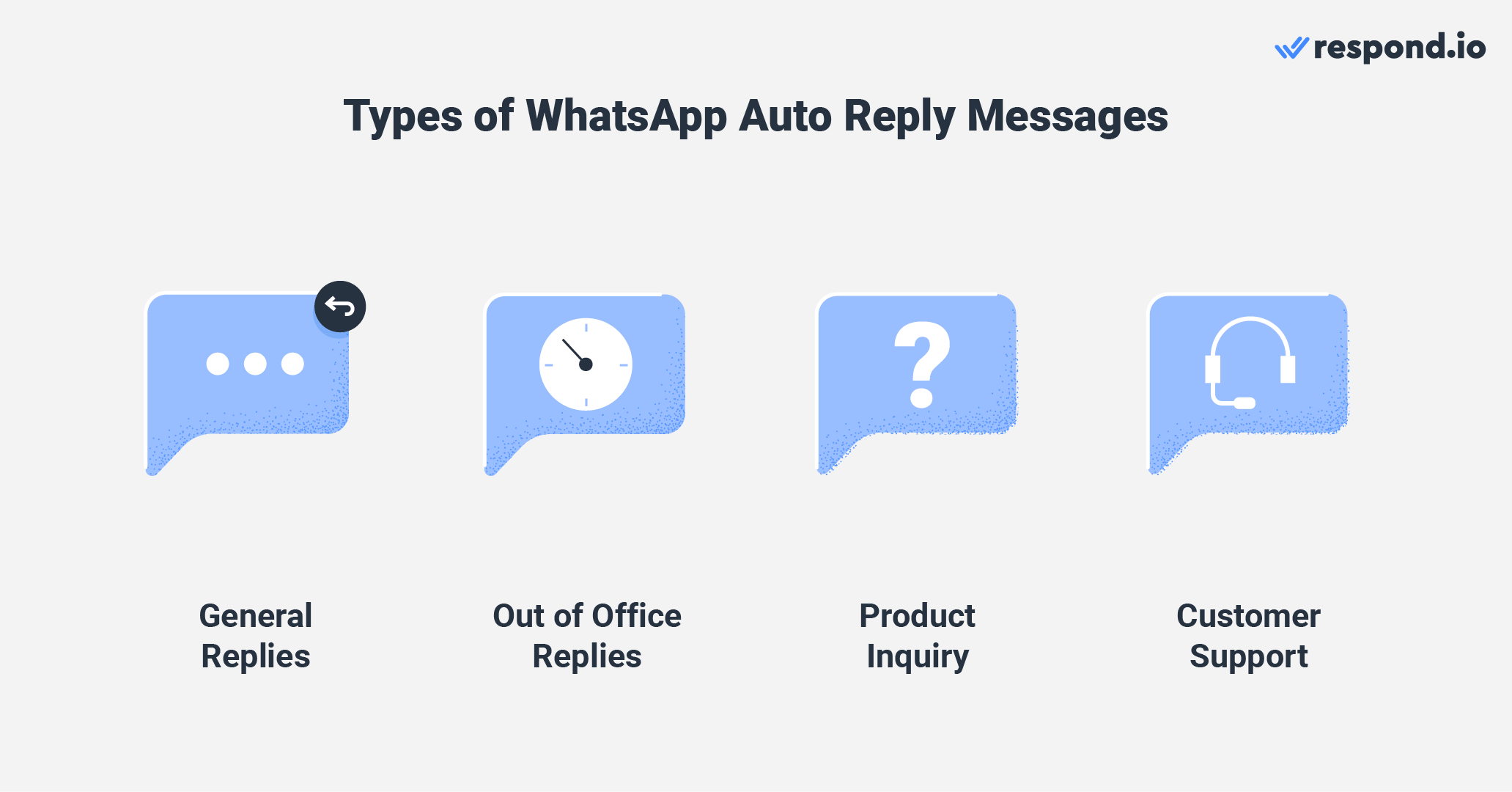
Aqui estão algumas das melhores amostras de mensagens de resposta automática para o WhatsApp que podem ser aplicadas a diversos casos de uso, desde respostas gerais até suporte ao cliente.
Respostas Gerais
“Oi [nome]!" Obrigado por entrar em contato conosco. Responderemos em breve."
"Estamos enfrentando um alto volume de chats e pode não ser possível responder imediatamente. Entraremos em contato com você assim que pudermos."
"Ei!" Recebemos sua mensagem e entraremos em contato dentro de 2 horas."
"Olá!" Queremos que você saiba que recebemos sua mensagem e entraremos em contato antes de fecharmos às [hora]."
Fora do Horário Comercial
"Ei, [nome]!" Obrigado por entrar em contato conosco. Atualmente, estamos fora do escritório. Entraremos em contato assim que pudermos."
Você nos contatou enquanto estávamos fora. 😟 Estamos disponíveis todos os dias a partir das 9:00. até as 18:00. Estamos felizes em ajudá-lo quando voltarmos."
“Feliz Natal!🎅🎄Estamos fora pelos próximos dias e voltaremos em [data]. Estamos ansiosos para atendê-lo quando voltarmos. 🙂"
"Oi!" Obrigado por sua mensagem. Estamos atualmente fora neste final de semana. Para qualquer assunto urgente, entre em contato com [insira detalhes de contato de emergência]."
"Olá!" Obrigado por sua mensagem. Estou viajando, mas entrarei em contato assim que estiver totalmente recarregado. Obrigado pela sua paciência!"
Consultas sobre Produtos ou Serviços
"Obrigado por entrar em contato com nossa loja!" Nosso time ficará feliz em ajudá-lo com sua consulta. Entraremos em contato com você em breve com mais informações."
“Oi, [nome]!" Obrigado pelo seu interesse. Entraremos em contato com você em breve com mais informações."
"Obrigado por nos enviar mensagens!" Nossa equipe estará com você dentro de uma hora. Enquanto você espera, confira nosso catálogo de produtos aqui [link].
"Olá!" Obrigado por nos contatar. Confira nosso novo produto incrível [inserir nome do produto e link]. Peça agora e receba 10% de desconto na sua primeira compra!"
Apoio ao Cliente
"Obrigado por entrar em contato!" Pode ter a certeza de que iremos lidar com o seu pedido dentro de uma hora."
"Olá! Obrigado por contactar a nossa equipe de suporte. Estamos cuidando disso e entraremos em contato com você o mais rápido possível. Enquanto isso, tenha um ótimo dia 🙌!"
"Ei, [name]! Nossa equipe de suporte está no caso e responderá a sua mensagem em breve. Obrigado pela sua compreensão!"
Edite ou ajuste estas amostras tanto quanto você quiser para que elas se adaptem às suas necessidades. Agora que você tem uma ideia de como é uma mensagem de resposta automática do WhatsApp, o que vem a seguir?
Transforme conversas em clientes com a API oficial do WhatsApp da respond.io ✨
Gerencie as chamadas e chats do WhatsApp em um só lugar!
Dicas para mensagens de resposta automática efetiva
Se essas amostras não se adequarem às suas necessidades, então aqui estão algumas dicas que você pode usar em qualquer situação. Aqui estão 3 dicas para ter em mente ao criar mensagens de resposta automática.
Mantenha-o curto e simples - Sua mensagem de resposta automática deve ser curta, clara e direta.
Defina as expectativas - avise seus clientes quando eles podem esperar uma resposta para reduzir a frustração, se você não for capaz de responder imediatamente.
Adicione um toque pessoal - os clientes ou potenciais apreciam quando você faz parecer que está conversando com eles.
Agora você tem uma boa ideia para criar mensagens de resposta automática, mas como você as configura? Vamos dar uma olhada nisso.
Como definir respostas automáticas no WhatsApp
Configurar as mensagens de resposta automática é simples, mas primeiro você precisa escolher o produto correto do WhatsApp Business.
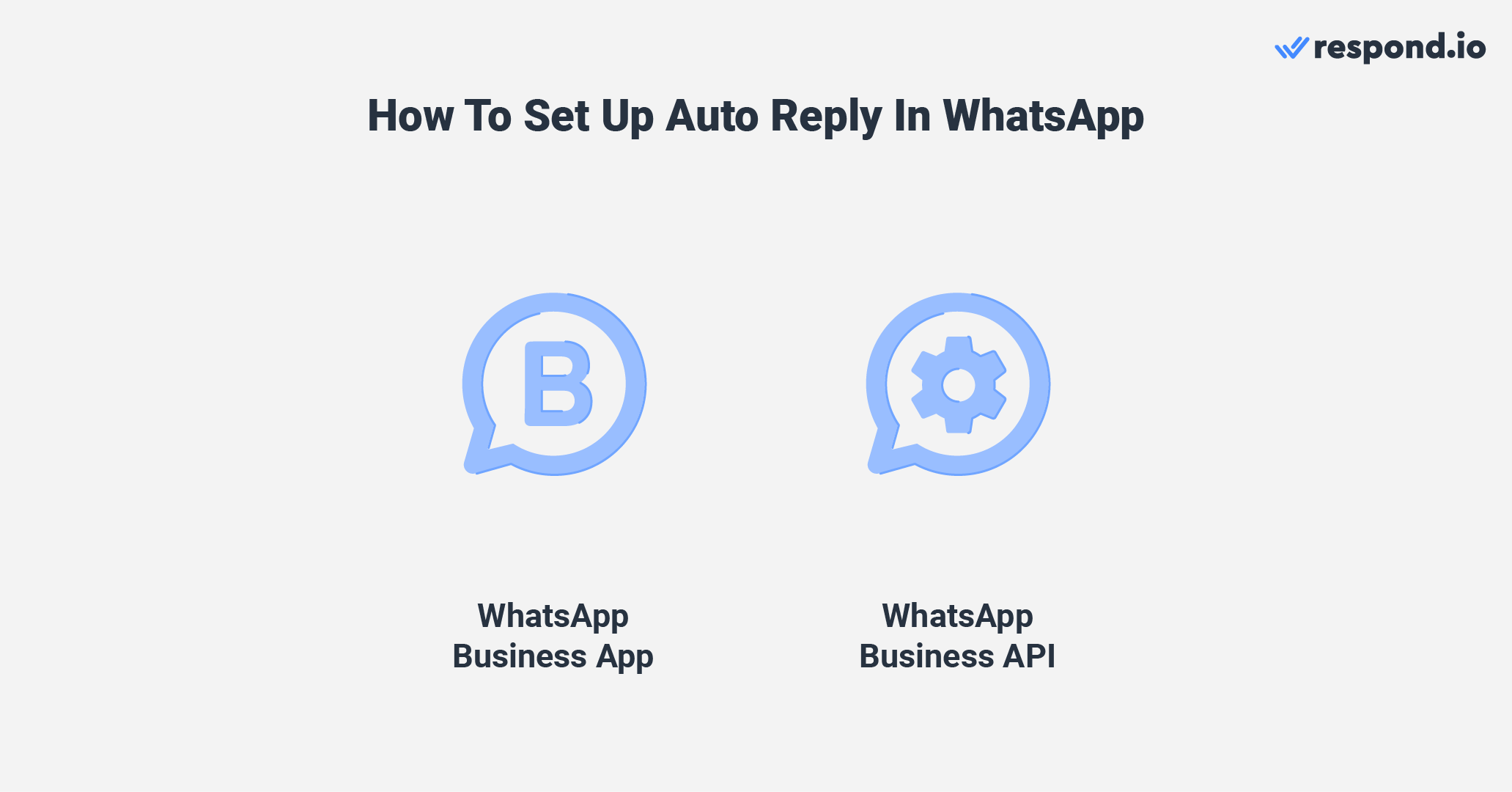
Se você é um único proprietário ou tem uma equipe pequena de cinco pessoas ou menos, deve usar o Aplicativo WhatsApp Business. Mas se houver mais de 5 utilizadores, terá de utilizar WhatsApp Business API.
Vamos começar configurando a resposta automática no WhatsApp Business App em apenas algumas etapas simples.
Configurar Resposta Automática no WhatsApp Business App
Configurar uma mensagem de resposta automática no App Business do WhatsApp é um processo muito simples. Basta seguir estes passos:
Abra o WhatsApp Business App e toque nos três pontos no canto superior direito.
Toque em Configurações, depois em Ferramentas de Negócios, e então em Mensagens de ausência.
UAtive o interruptor ao lado de Enviar Mensagem.
Toque no ícone do lápis para criar sua mensagem de resposta automática personalizada.
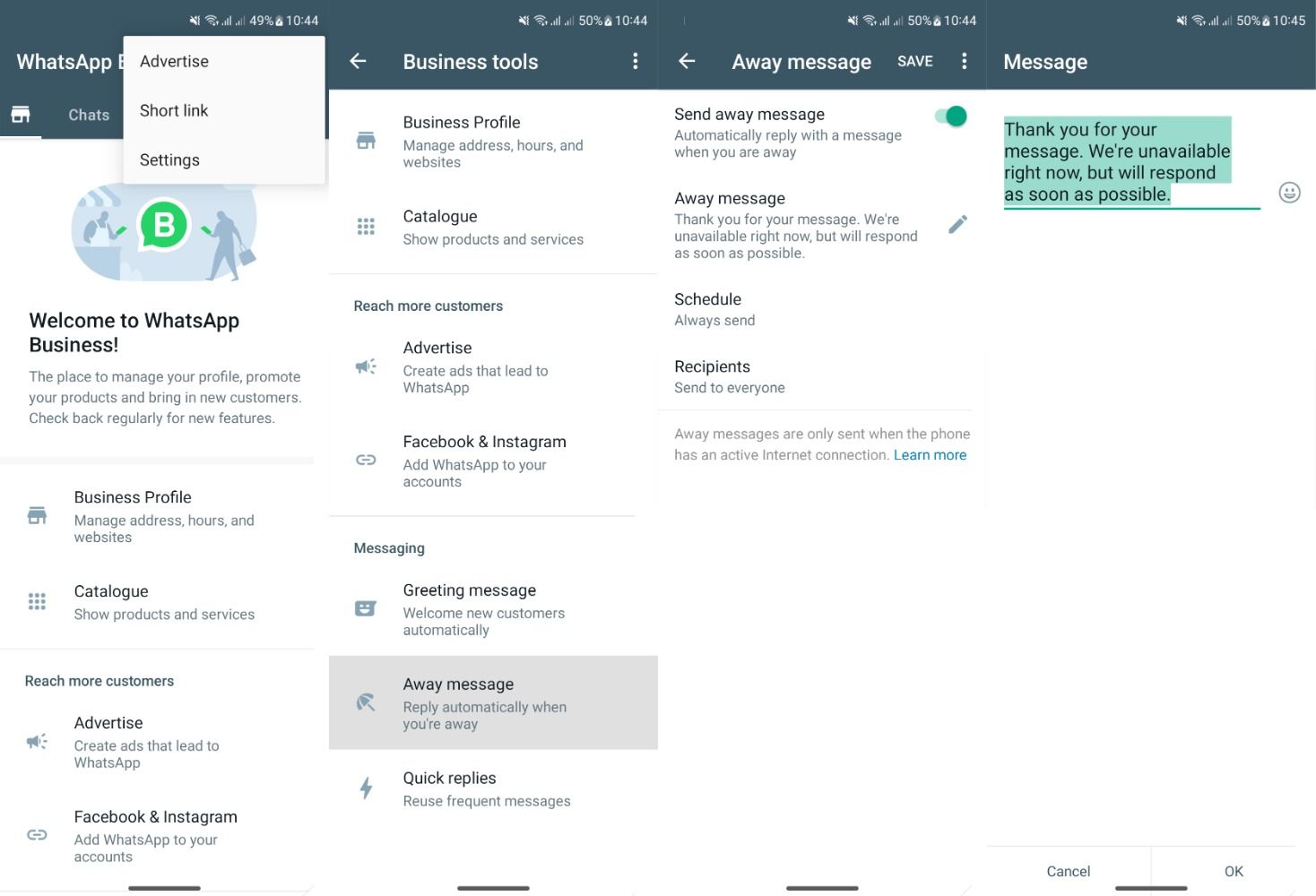
Uma vez criada a mensagem de resposta automática, ela será enviada a qualquer pessoa que mande mensagens para você enquanto você estiver fora. Neste momento, também pode agendar esta mensagem WhatsApp para os contactos, para que só recebam esta mensagem quando estiver ausente.
Em seguida, vamos configurar a resposta automática na API do WhatsApp Business.
Configurar Resposta Automática na API do WhatsApp Business na resposta
Como a API do WhatsApp Business não tem uma interface de utilizador, terá de ligá-la a um software de gestão de conversas com clientes como o respond.io para enviar e receber mensagens. Veja como pode configurar mensagens de resposta automática no respond.io.
1. Selecione Workflowno menu de navegação lateral e clique no botãoAdicionar Workflow.
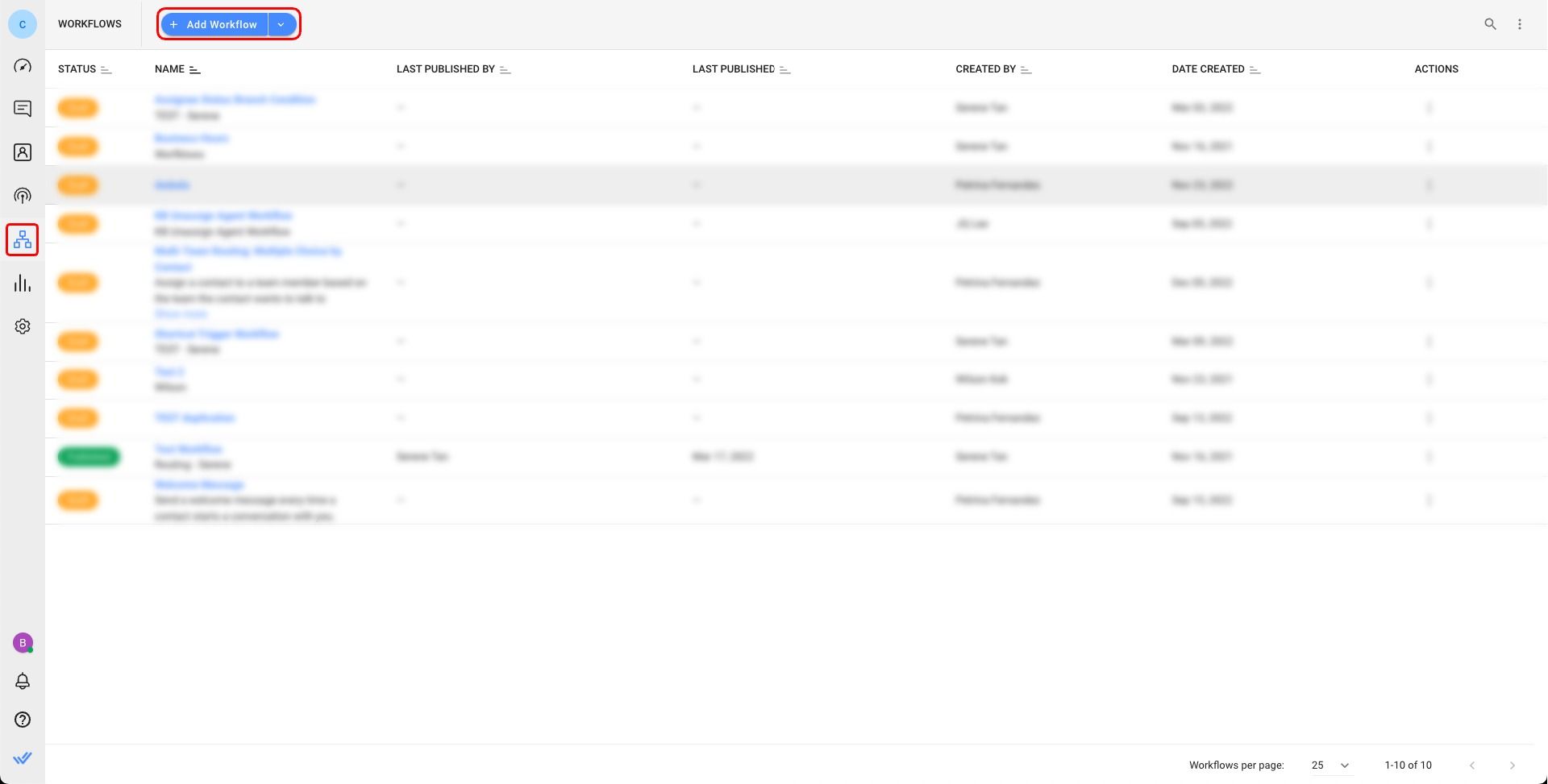
2a. Enviar uma mensagem de boas-vindas clicando no Welcome Message Workflow Template e então Use o Template.
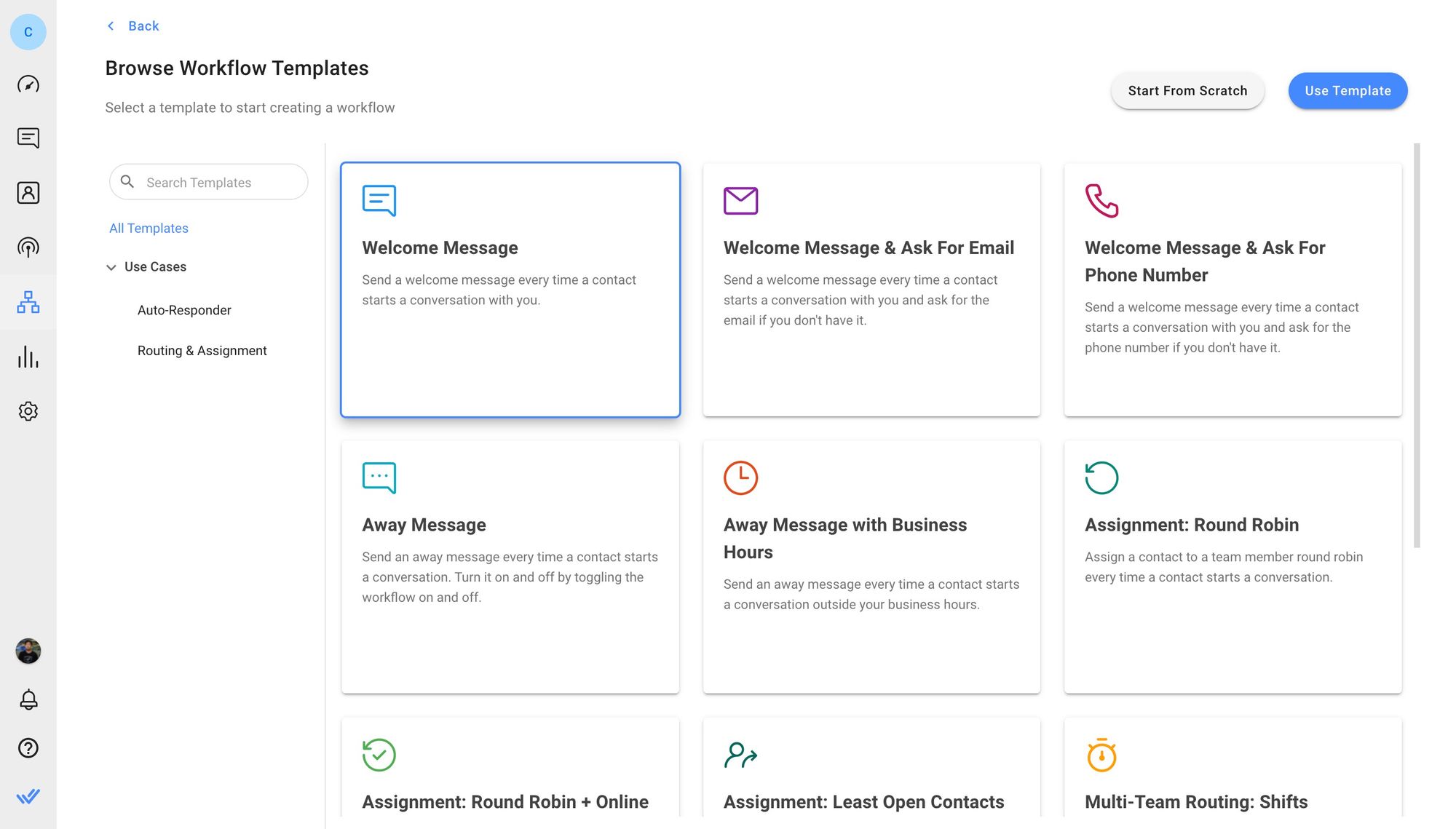
r.. Envie uma mensagem de ausência clicando no Modelo de Mensagem de Ausência e depois Usar o Modelo.
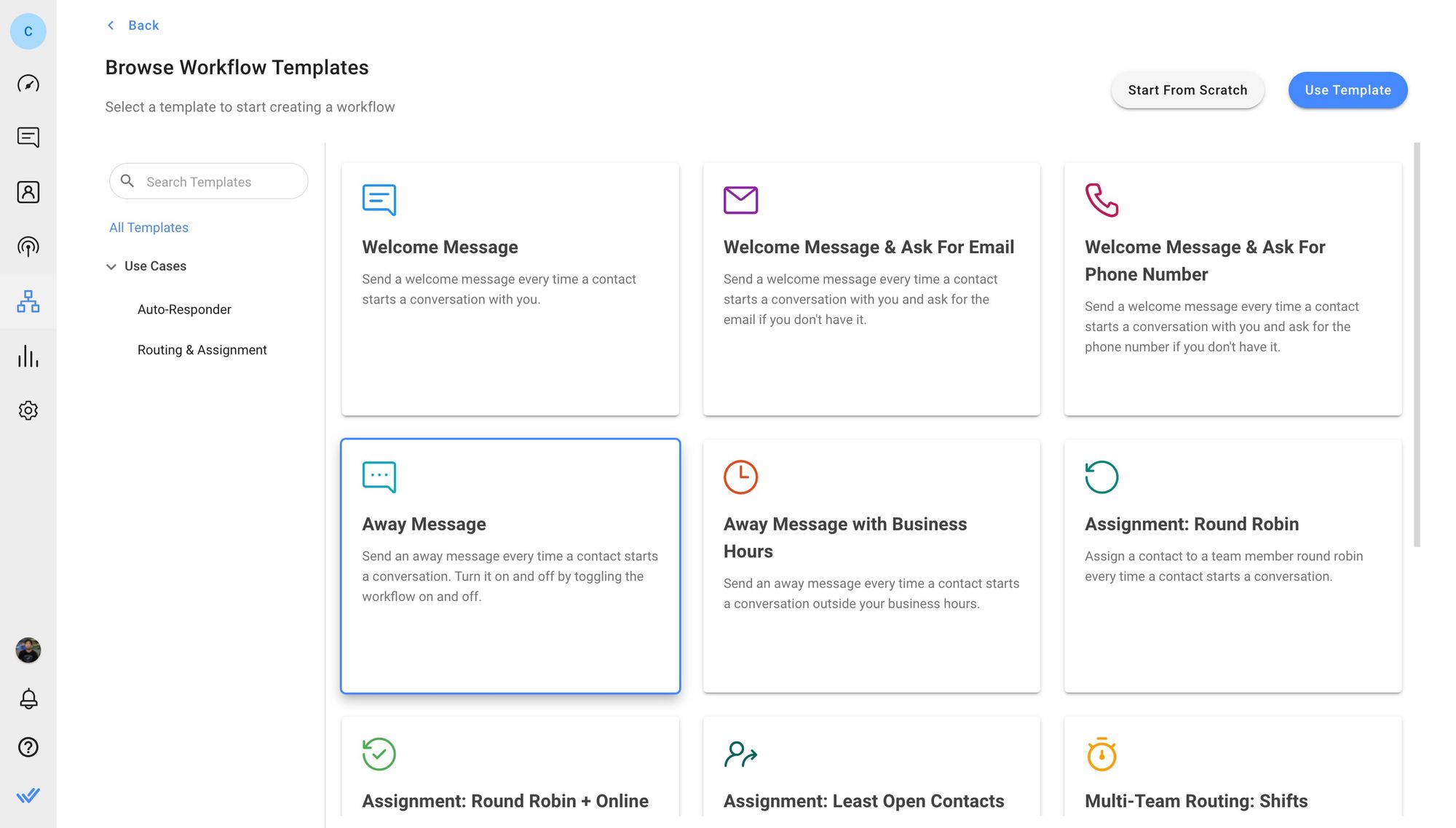
O modelo de workflow é configurado com um trigger e o passo Enviar uma mensagem. Isso envia uma resposta automática para os contatos quando uma conversa é aberta.
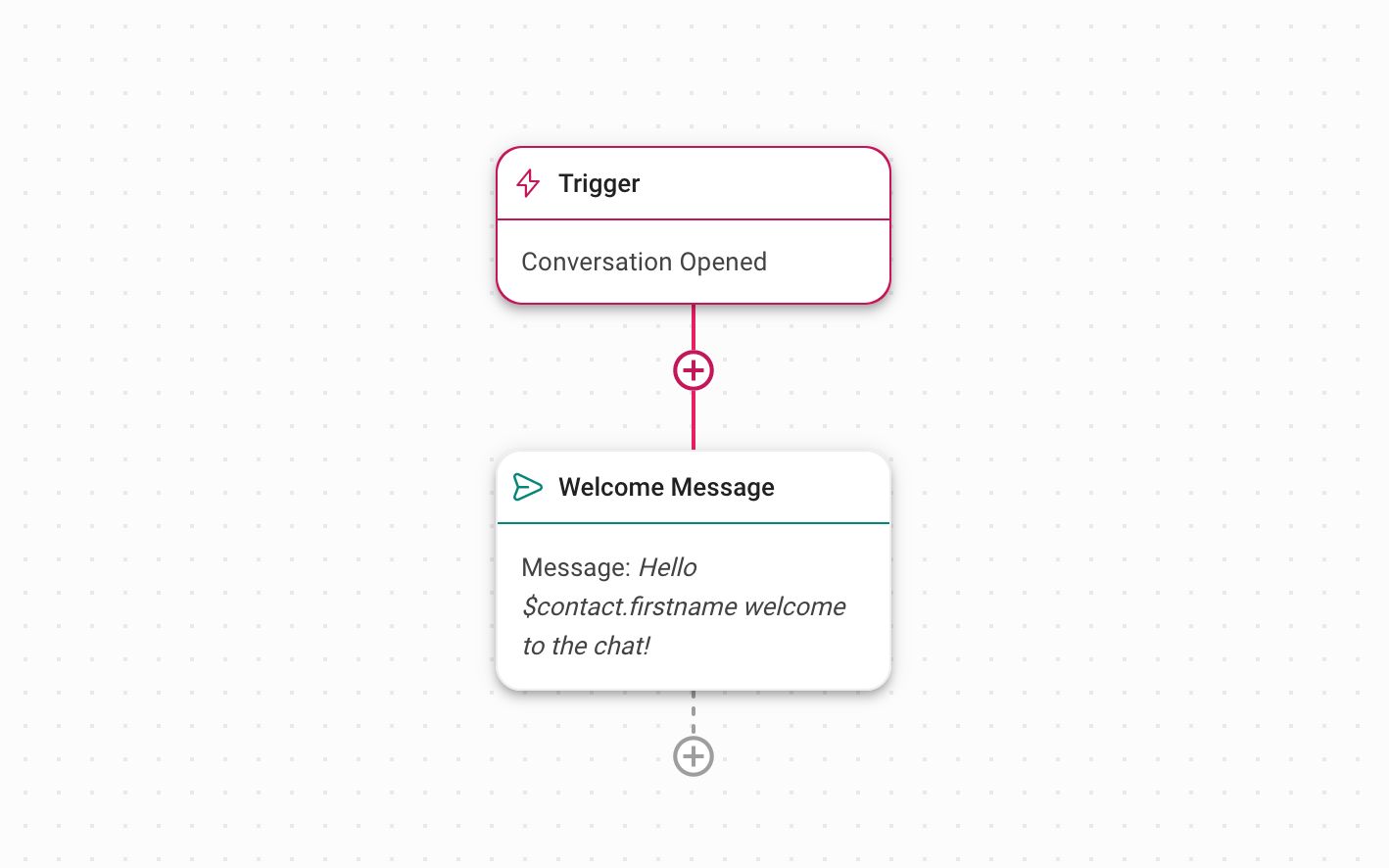
3. Clique em na etapa Mensagem de Boas-Vindas ou Mensagem de Ausência para editar a mensagem. Selecione o WhatsApp como canal para configurar mensagens de boas-vindas ou de ausência apenas no WhatsApp. Alternativamente, deixe a seleção do canal para o padrão Último Canal Interagido se você quiser que essas mensagens sejam enviadas em todos os canais conectados.
Certifique-se de que o tipo de mensagem está definido como Texto. Finalmente, clique em Salvar e Publicar para ativar o fluxo de trabalho.
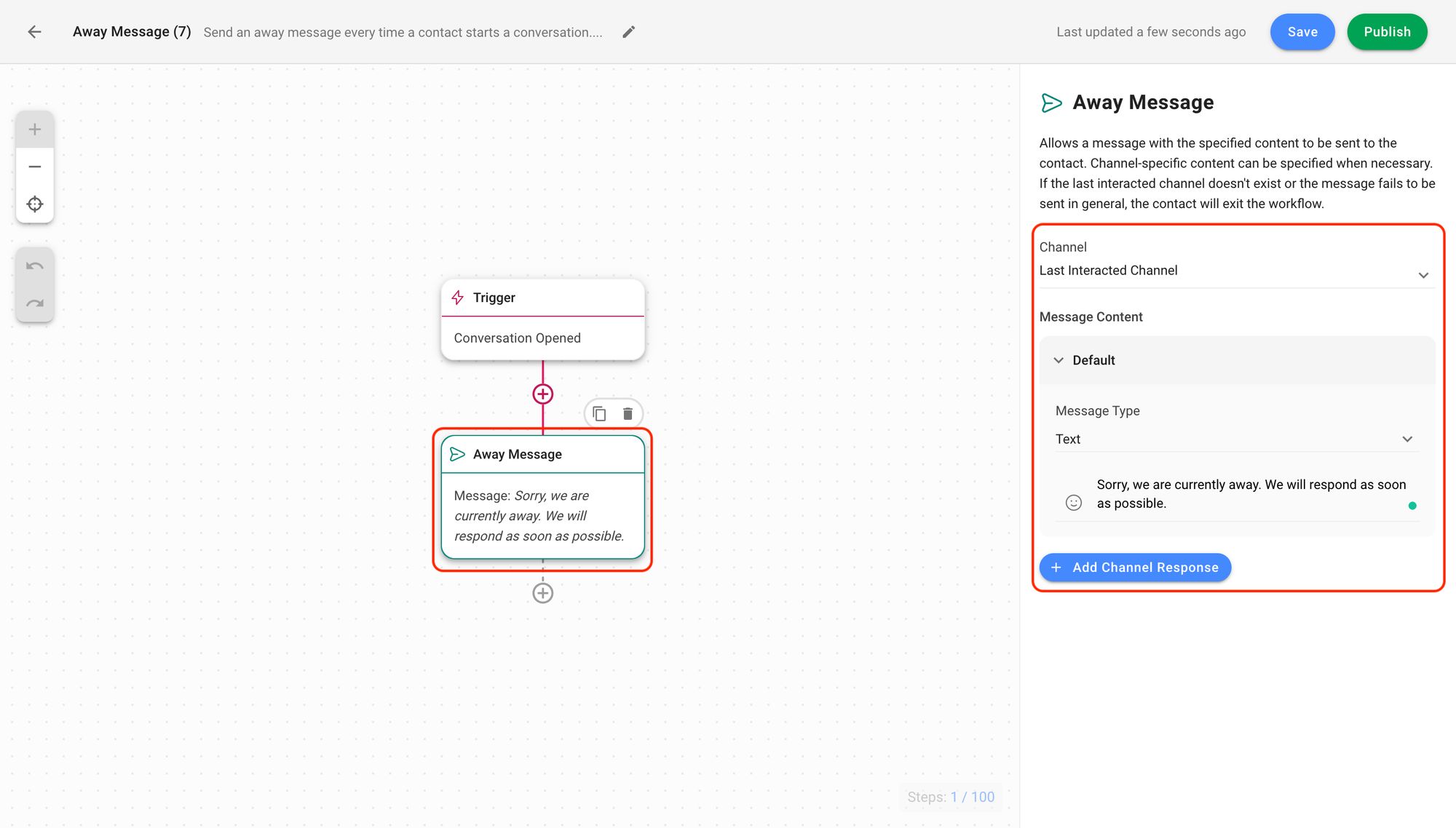
As mensagens de ausência permitem que os clientes saibam que ninguém está disponível no momento. Ative este fluxo de trabalho quando todos os agentes estiverem ausentes e desative-o quando estiverem online.
Se o seu negócio não funcionar 24 horas por dia, você deve configurar uma mensagem automatizada baseada no seu horário comercial.
Configurar Mensagem de Ausência com base no Horário Comercial.
Com respond.io, é fácil configurar uma mensagem automática e abrangente baseada em suas horas de operação.
1. Selecione Workflows no módulo de navegação lateral, em seguida, clique no botão Adicionar Workflow.
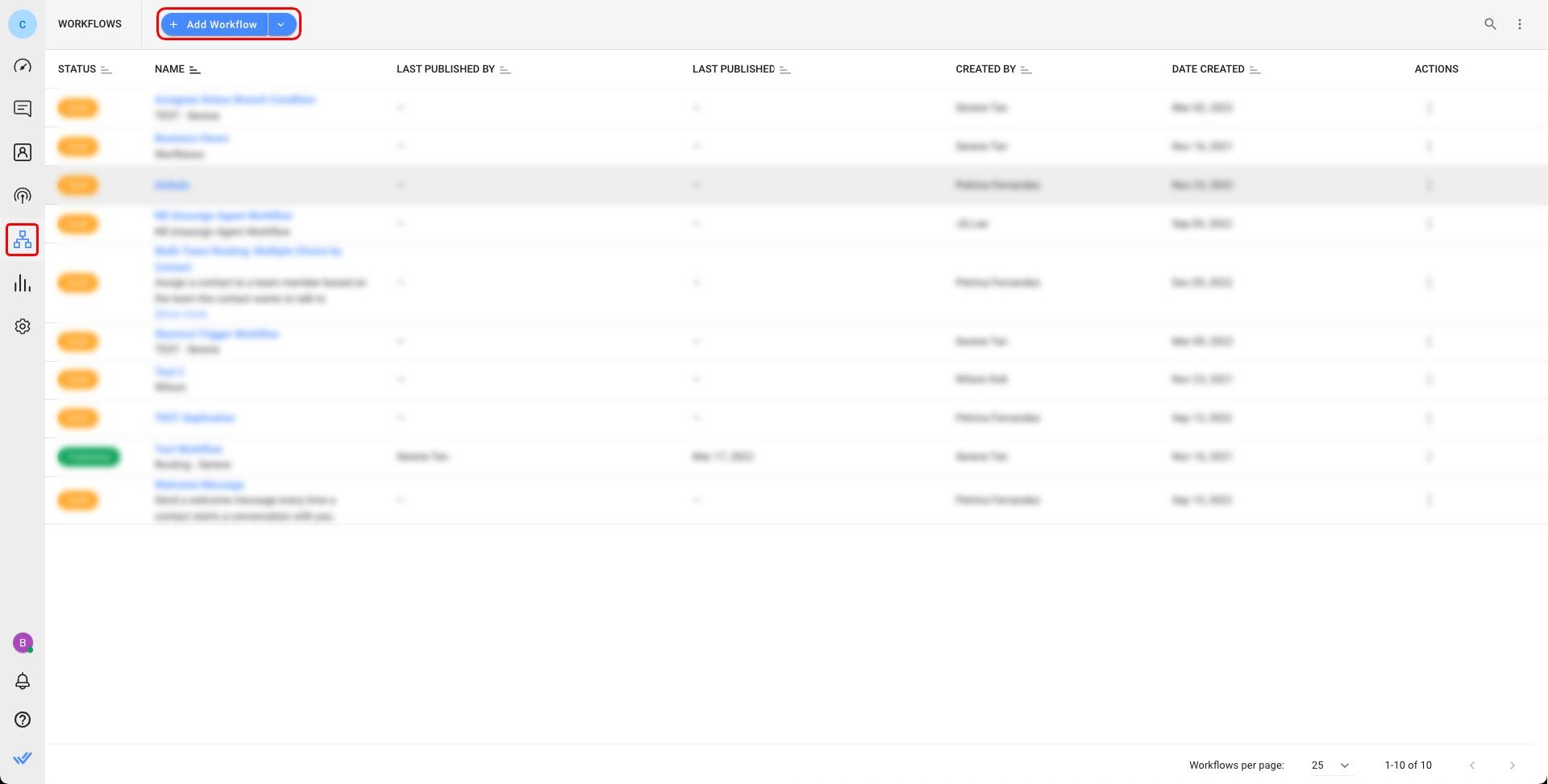
2. Clique em Mensagem de Ausência com Horário Comercial e, em seguida, clique no botão Usar Modelo.
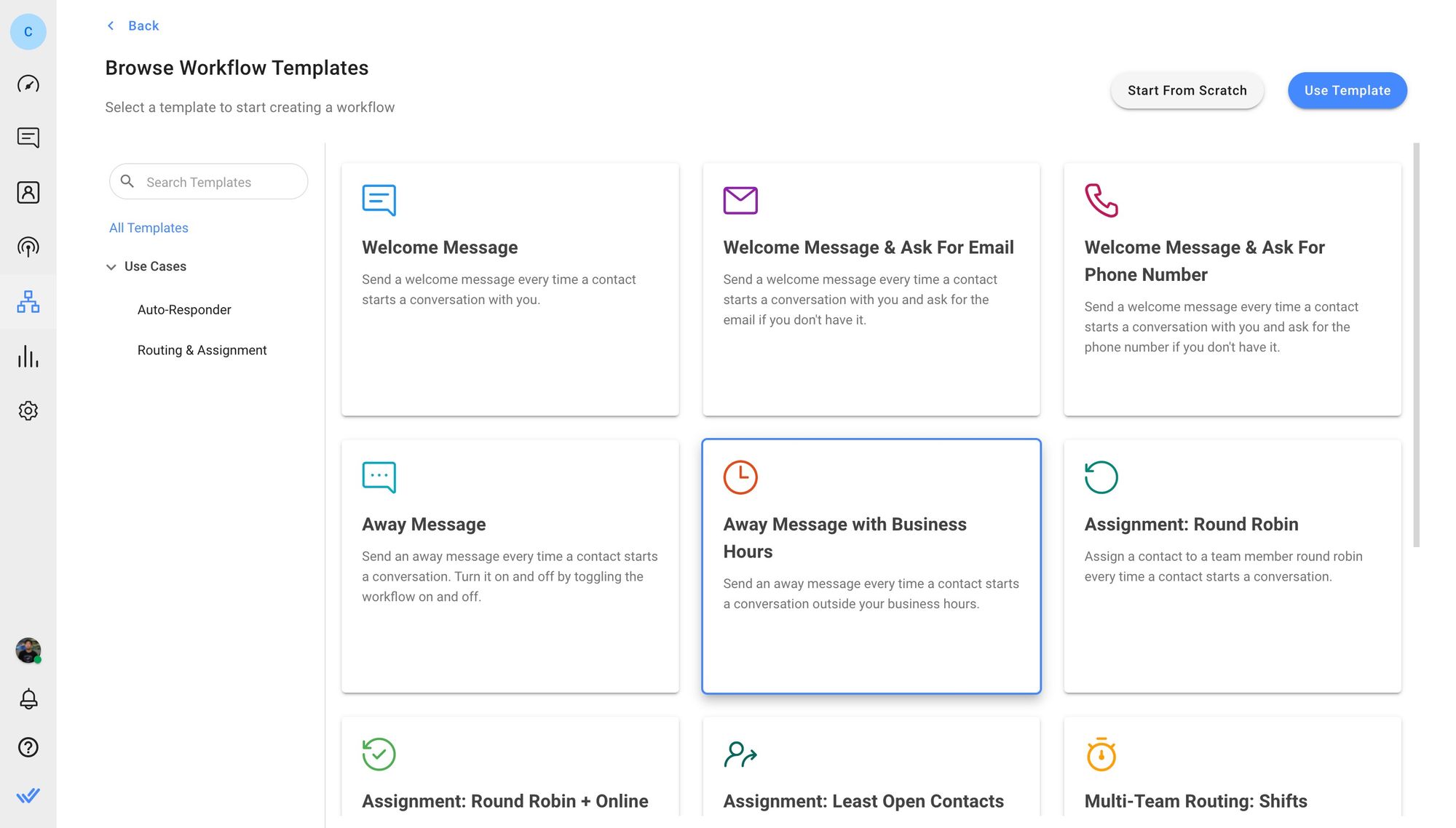
O modelo do Fluxo de Trabalho é configurado com um Trigger, Data & Passo de Hora e o Envio de uma Mensagem Esse envio de resposta automática para os contatos quando uma conversa é aberta é baseado no horário comercial.
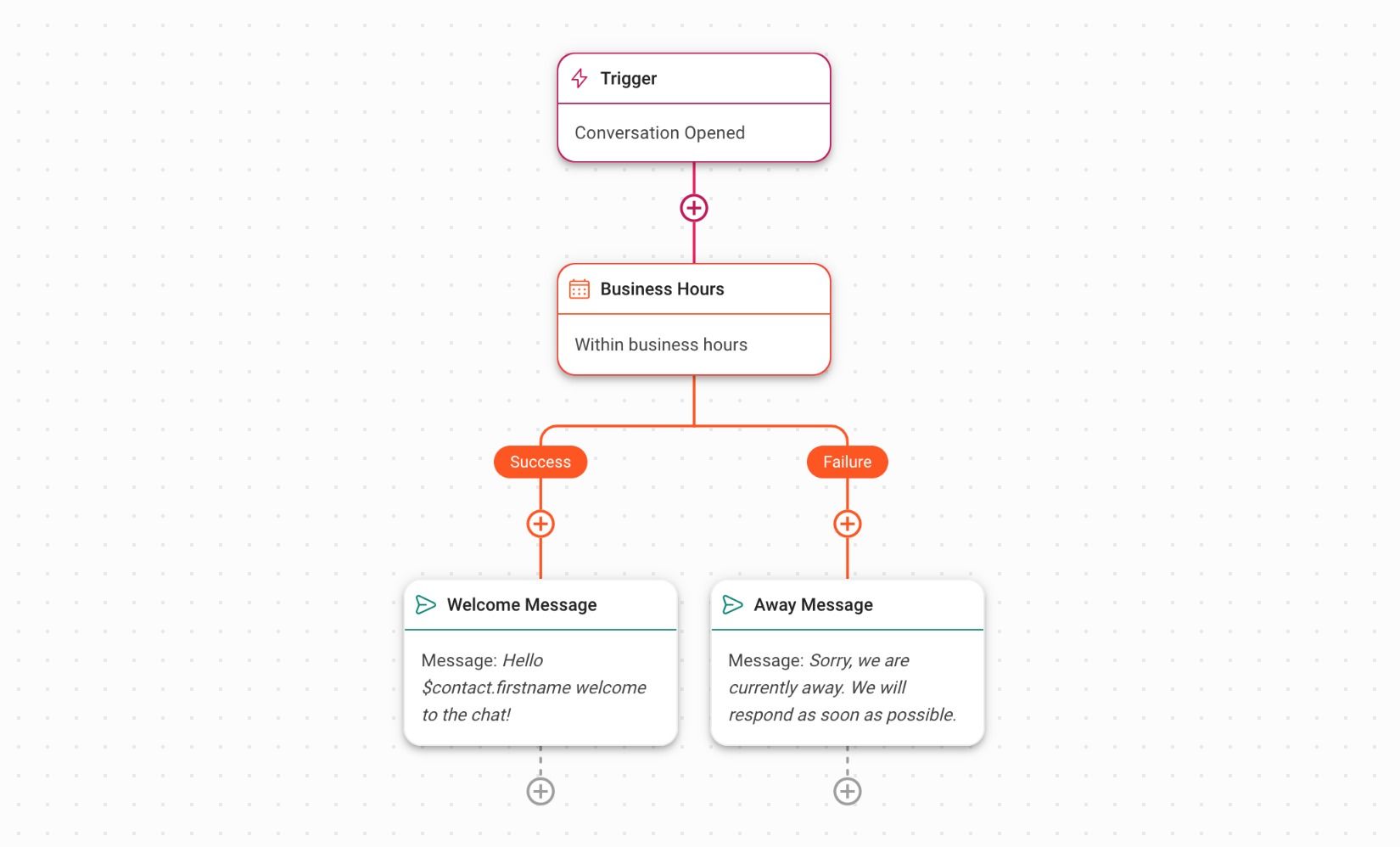
3. Clique em Horário Comercial e defina a Data e a Hora.
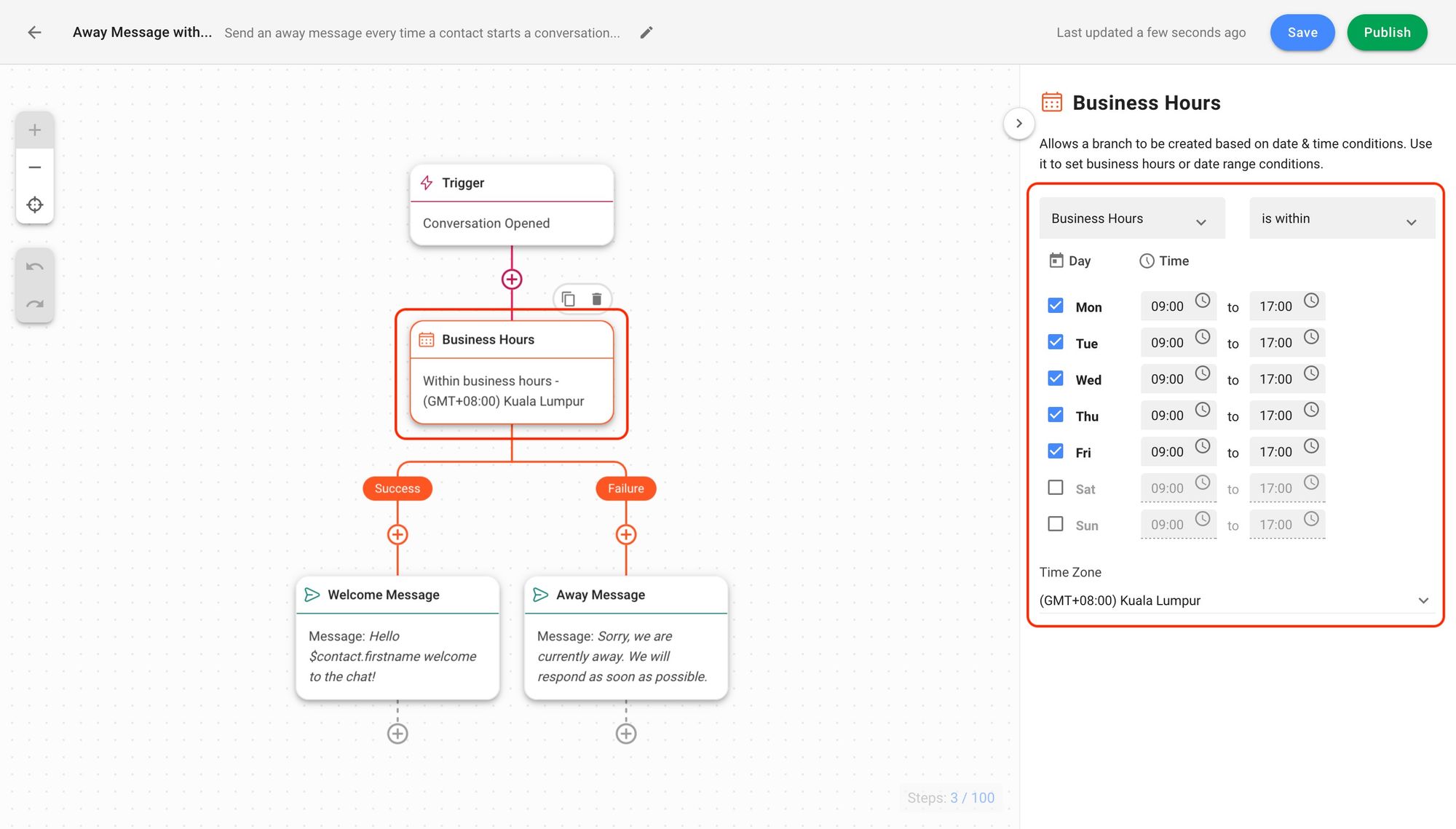
4. Clique na etapa Mensagem de boas-vindas ou Mensagem de ausência para editar o conteúdo da mensagem.
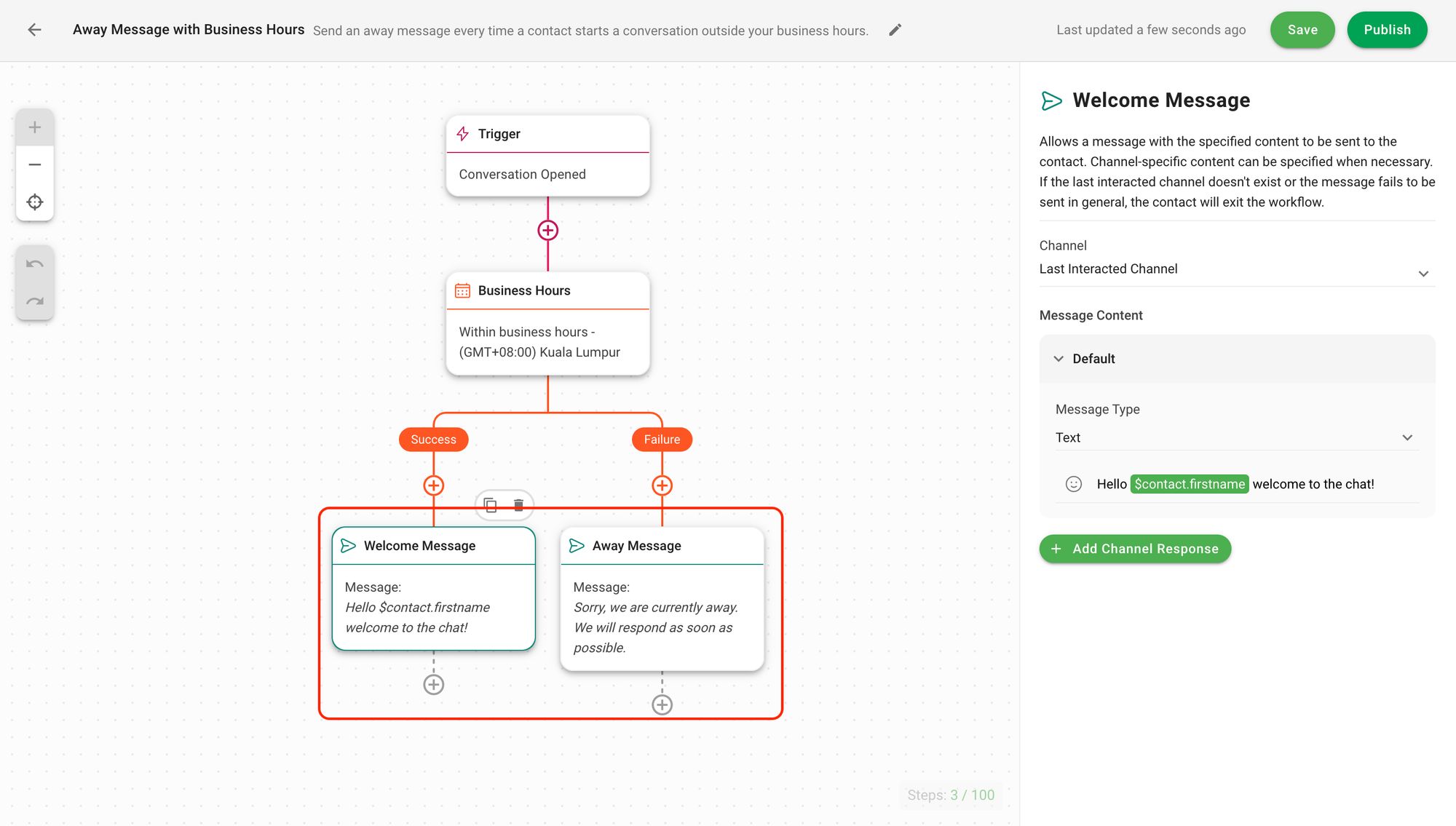
Certifique-se de selecionar o WhatsApp como seu canal. Finalmente, rascunhe suas mensagens de saudação e de ausência sobTexto. Se um cliente lhe enviar uma mensagem durante o horário comercial, ele receberá sua mensagem de saudação (Agência de Sucesso); caso contrário, receberá sua mensagem de ausência (Agência de Falha).
Opcional: Adicione uma etapa Faça uma Pergunta para obter as informações dos clientes para que você possa contactá-los posteriormente ou definir as expectativas de tempo de resposta.
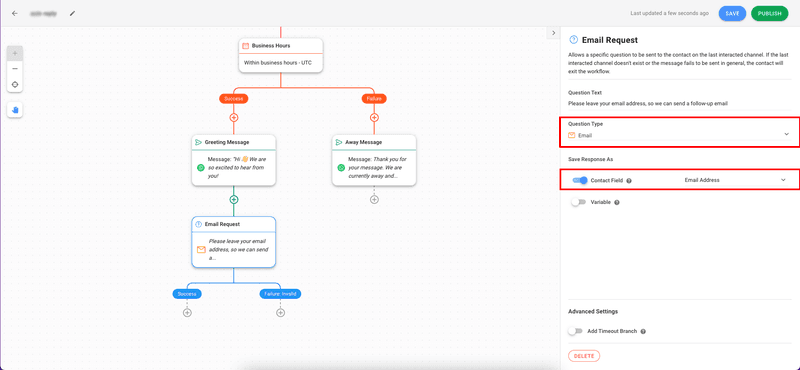
E é isso! Você está pronto para configurar e criar suas próprias mensagens de resposta automática no WhatsApp.
Com o construtor de automação de fluxos de trabalho, você pode automatizar respostas e processos ainda mais complexos. Exemplos incluem a utilização de um Agente de IA para responder a perguntas frequentes, automatizar as respostas dos clientes às mensagens em massa do WhatsApp ou transmissões do WhatsApp.
Pronto para começar com o Respond.io?
Procura uma plataforma de gestão de conversas com clientes que ofereça acesso oficial à API do WhatsApp e que seja concebida para vários utilizadores? Registe-se já no respond.io para obter acesso oficial à API do WhatsApp.
Transforme conversas em clientes com a API oficial do WhatsApp da respond.io ✨
Gerencie as chamadas e chats do WhatsApp em um só lugar!
Leitura Adicional
Precisa usar o WhatsApp para se comunicar com um público maior? Dê uma olhada nestes artigos abaixo:
Marketing do WhatsApp: Guia para uma Campanha Bem-Sucedida do WhatsApp
Selo Verde do WhatsApp: Um Guia para Verificar sua Empresa no WhatsApp
...






































 Eletrônicos
Eletrônicos Moda & Vestuário
Moda & Vestuário Móveis
Móveis Joias e Relógios
Joias e Relógios
 Atividades Extracurriculares
Atividades Extracurriculares Esportes e Fitness
Esportes e Fitness
 Centro de Beleza
Centro de Beleza Clínica Dental
Clínica Dental Clínica Médica
Clínica Médica
 Serviços de Limpeza Residencial e Empregada
Serviços de Limpeza Residencial e Empregada Fotografia e Videografia
Fotografia e Videografia
 Concessionária de Carros
Concessionária de Carros
 Agência de Viagens e Operadora de Tour
Agência de Viagens e Operadora de Tour




